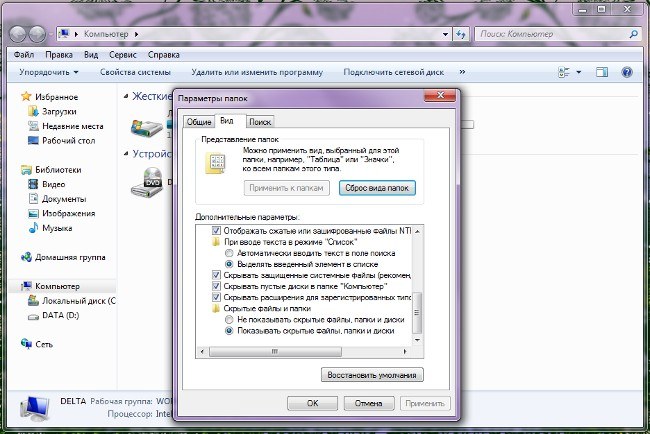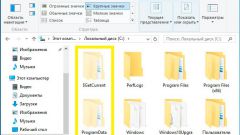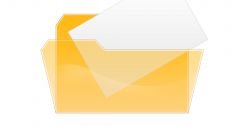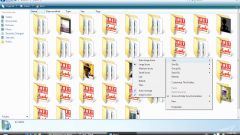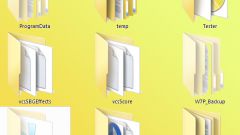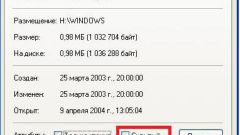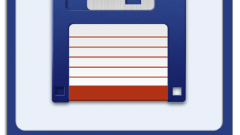Инструкция
1
Откройте любую папку, находящуюся в вашем компьютере. В меню сверху откройте «Сервис» и «Свойства папки». Также вы можете найти настройку свойств отображения папок и файлов в аналогичном меню панели управления. Выберите в появившемся окне вкладку настройки внешнего вида, прокрутите список до самого конца. Здесь же вы можете настроить и другие атрибуты файлов и папок.
2
Найдите пункт, отвечающий за отображение скрытых элементов системы. Поставьте отметку флажком в пункте «Показывать скрытые файлы и папки». Нажмите кнопку «Применить. Если в дальнейшем захотите изменить эту настройку, действуйте аналогичным способом, но в конце выберите первоначальный параметр.
3
Если хотите настроить параметры видимости папки, выделите ее при помощи правой кнопки мыши. Выберите самый последний пункт «Свойства». На вкладке «Общие» поставьте атрибут «Скрытый» или снимите выделение соответственно тому, как хотите настроить вид отображения.
4
Если вы хотите, чтобы атрибуты видимости для папок и их содержимого были разными, нажмите соответствующую кнопку в появившемся окне.
5
Будьте внимательны, выполняя операции со скрытыми данными. На многих компьютерах эта функция может быть настроена по-разному, поэтому при копировании важной для вас скрытой конфиденциальной информации для последующего переноса данных воспользуйтесь специальными съемными носителями, которые не используете для других целей, поскольку она может быть прочитана посторонними.
6
При выполнении операции копирования данных на съемные носители убедитесь, что не поместили на него лишние скрытые данные. Для этого включите функцию отображения скрытых элементов и просмотрите содержимое – возможно, во вложенных файлах и папках будет содержаться лишняя информация.
Видео по теме
Обратите внимание
Скрытые не отображенные элементы также копируются на съемные носители, как и обычные.
Полезный совет
Храните конфиденциальные скрытые данные в отдельной папке.